1 关于php7.2的安装 ,可以查看
https://blog.csdn.net/jenie/article/details/108223302
2 mysql源码安装,请查看
https://blog.csdn.net/jenie/article/details/108761891
3 nginx的安装 比较简单 ./configure make && make install 全部默认就好了。
以下通过nginx来支持php.其原理就是通过fastcgi协议来调用php的,如果自己想实现自己的fastcgi协议也是可以的。
可以查看
https://blog.csdn.net/jenie/article/details/107293142
自己实现这个协议与nginx来交互(此处就与php没啥关系,其实php最终也是通过 c语言来实现fastcig协议的一种)
#此处我把php安装到/home/php目录下,于是把其它的php-fpm放到/usr/local/sbin/
cp /home/php/sapi/fpm/php-fpm /usr/local/sbin/ 1.启动php-fpm: /usr/local/sbin/php-fpm 步骤如下:
到/usr/local/etc目录下,将php-fpm.conf.default拷贝一份成php-fpm.conf
cd /usr/local/php/etc/
cp php-fpm.conf.default php-fpm.conf 进入到/usr/local/etc/php-fpm.d/目录下,将www.conf.default拷贝一份成www.conf
cp www.conf.default www.conf
/usr/local/sbin/php-fpm #启动服务 ps -ef | grep php-fpm #查看一下
[root@localhost fpm]# ps -ef | grep php-fpm
root 2228 1 0 00:26 ? 00:00:00 php-fpm: master process (/usr/local/php/etc/php-fpm.conf)
nobody 2230 2228 0 00:26 ? 00:00:00 php-fpm: pool www
nobody 2231 2228 0 00:26 ? 00:00:00 php-fpm: pool www
root 9794 23684 0 00:41 pts/0 00:00:00 grep --color=auto php-fpm
[root@localhost fpm]#
开机启动php-fpm,开机启动的配置文件是:
/etc/rc.local
,加入
/usr/local/sbin/php-fpm
即可
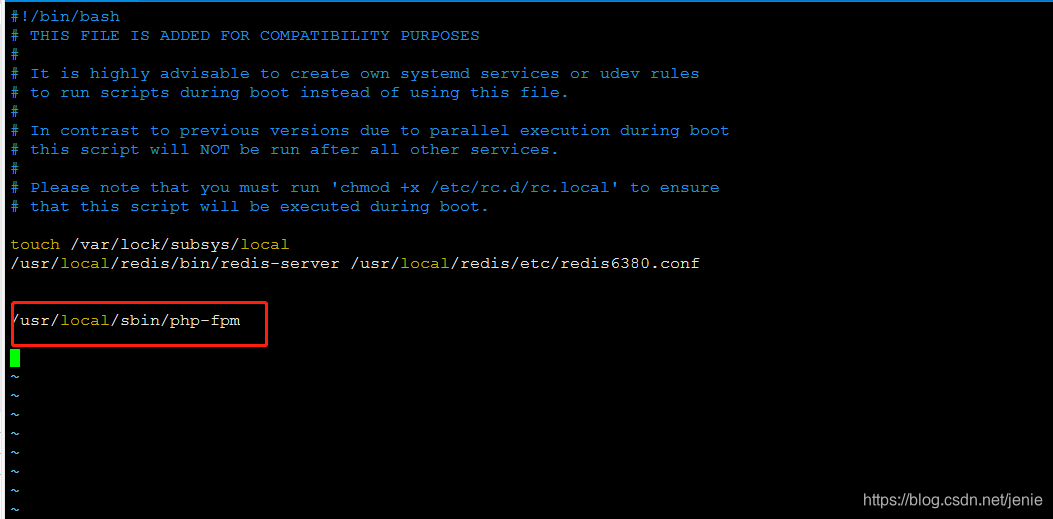
修改nginx的配置文件,支持php文件的解析,找到location的添加位置,在后面添加下面这个location
location ~ \.php$ {
root /var/www; #指定php的根目录
fastcgi_pass 127.0.0.1:9000;#php-fpm的默认端口是9000
fastcgi_index index.php;
fastcgi_param SCRIPT_FILENAME $document_root$fastcgi_script_name;
include fastcgi_params;
}测试nginx.conf是否修改成功
/usr/local/nginx/sbin/nginx -s stop #停止
/usr/local/nginx/sbin/nginx #开启
cp /usr/local/nginx/sbin/nginx /usr/sbin/nginx #cp一份,可以少输入些重启nginx
/usr/sbin/nginx -s reload进入到/var/www目录(如果该目录不存在的话,就使用mkdir命令创建)
mkdir -p /var/www
随便写一个php的文件,验证语法。

[root@localhost www]# ls
index.php
[root@localhost www]# curl http://localhost/index.php
hello,i am fine
[root@localhost www]#
作个简单的访问和验证。成功!
相信可以按以上的操作步骤,把各个环节都装一遍,还是会有相当的进步。祝大家工作愉快。下次再见.